目次
Apple Music(アップルミュージック)ファミリープランとは?
Apple Musicのファミリープランとは、月額1,680円で、最大6人がそれぞれのデバイスでApple Musicを楽しめるプランのこと。
ファミリープランの詳細は以下のとおりです(※2022年10月26日時点)。
| 概要 | 最大6人がそれぞれのデバイスでApple Musicを利用できる |
| 特徴 | 個人プランと比較した場合、1人あたりの利用料金が安い |
| 月額料金 | 1,680円 |
| 利用可能人数 | 最大6人 |
| 支払い方法 | クレジットカード決済/キャリア決済/ App Store & iTunes ギフトカード払い |
ファミリープランに登録して「ファミリー共有」の設定をすると、ファミリー共有グループのメンバー全員がApple Music内の音楽や動画にアクセスできるようになります。
複数人で使う場合は、個人プランよりも1人あたりの利用金額を抑えられるため、おすすめです。
Apple Musicを無料で始めるファミリープランと個人プランの違いを比較
ファミリープランと個人プランの違いは、以下のとおりです(※2022年6月時点)。
| ファミリープラン | 個人プラン | |
| 月額料金 | 1,680円 | 1,080円 |
| 利用可能人数 | 最大6人 | 1人 |
| 楽曲数 | 1億曲 | 1億曲 |
| フル再生・シャッフル再生 | 〇 | 〇 |
| オフライン再生 | 〇 | 〇 |
| 楽曲ダウンロード | 〇 | 〇 |
| 歌詞表示 | 〇 | 〇 |
| 広告非表示 | 〇 | 〇 |
| 購入したコンテンツの共有 | 〇(ファミリー共有グループのメンバーのみ) | × |
| 1ヶ月無料トライアル | 〇 | 〇 |
ファミリープランと個人プランでは、楽曲数や音楽の再生、歌詞表示といった機能面には差がありません。基本的な機能は、どちらのプランであっても同じように利用できます。
大きく異なる点は、利用可能人数です。
個人プランは登録した本人のみが利用できるものですが、ファミリープランであれば、最大6人がそれぞれのデバイスでApple Musicを利用できます。
また、月額料金も異なります。
単純に比較すると個人プランの方が安いですが、仮にファミリープランを6人で使った場合、1人あたりの月額料金は約280円です。
利用人数が2人だとしても、1人あたりの月額料金は840円と個人プランよりも安いため、年間の利用料金を大幅に抑えられます。
プランを選択して始めてみるApple Music ファミリープランへの登録方法
Apple Music ファミリープランに登録するやり方は以下のとおりです。
|
iPhoneの場合、Apple Music アプリは「ミュージック」という名前で初期段階から搭載されています。アプリを持っていない人は、以下よりダウンロードして登録を進めましょう。
Apple Musicの個人プランからファミリープランへ変更する方法
Apple Musicを使っているうちに環境が変わり、個人プランからファミリープランに切り替えたいと思う方がいるでしょう。
ここではプランの変更方法を、以下で説明します。
iPhoneの場合のファミリープランへの変更方法
|
-
まず、Apple Musicのアプリを起動し、画面右上の「アカウント」マークをタップします。
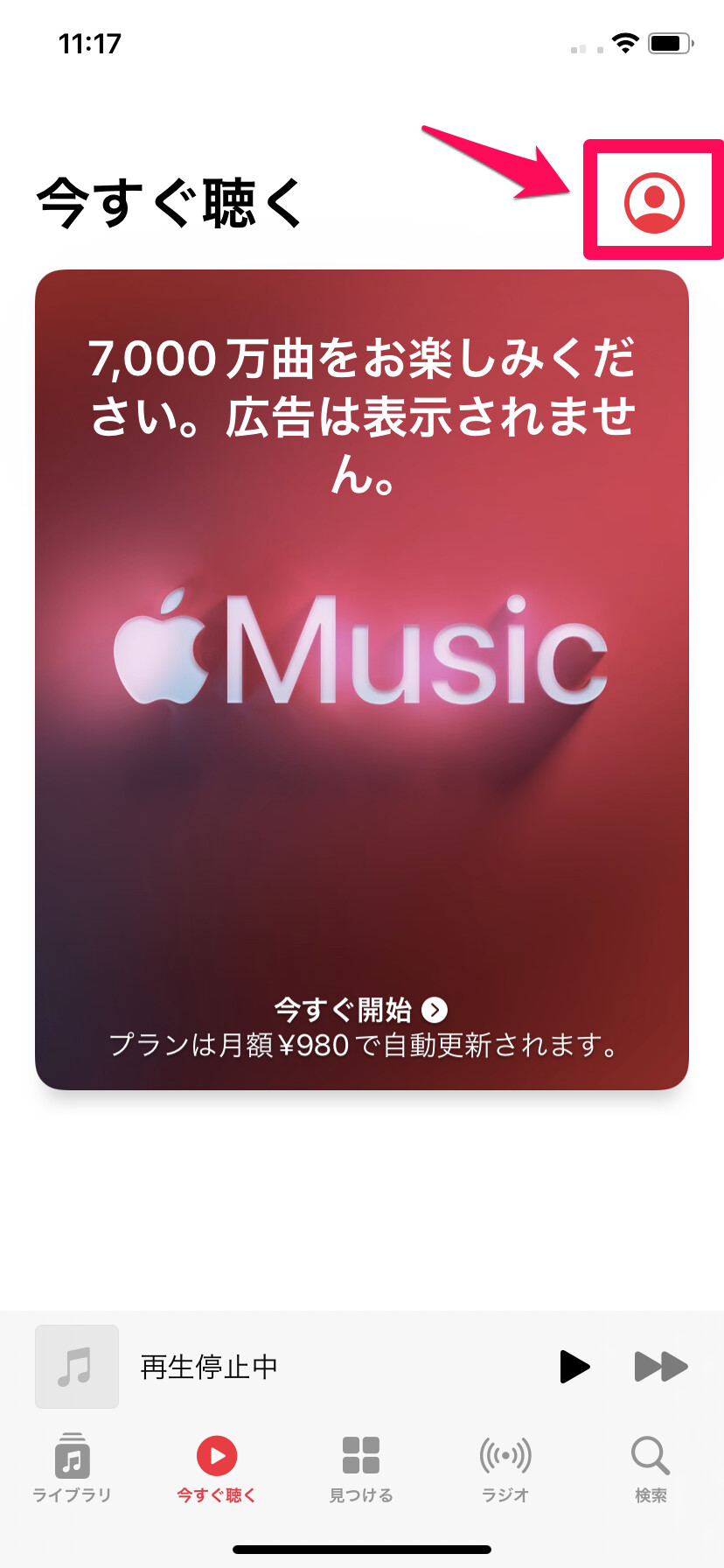
-
「アカウント」ページが表示されるため、「ファミリープランへアップグレード」をタップしましょう。
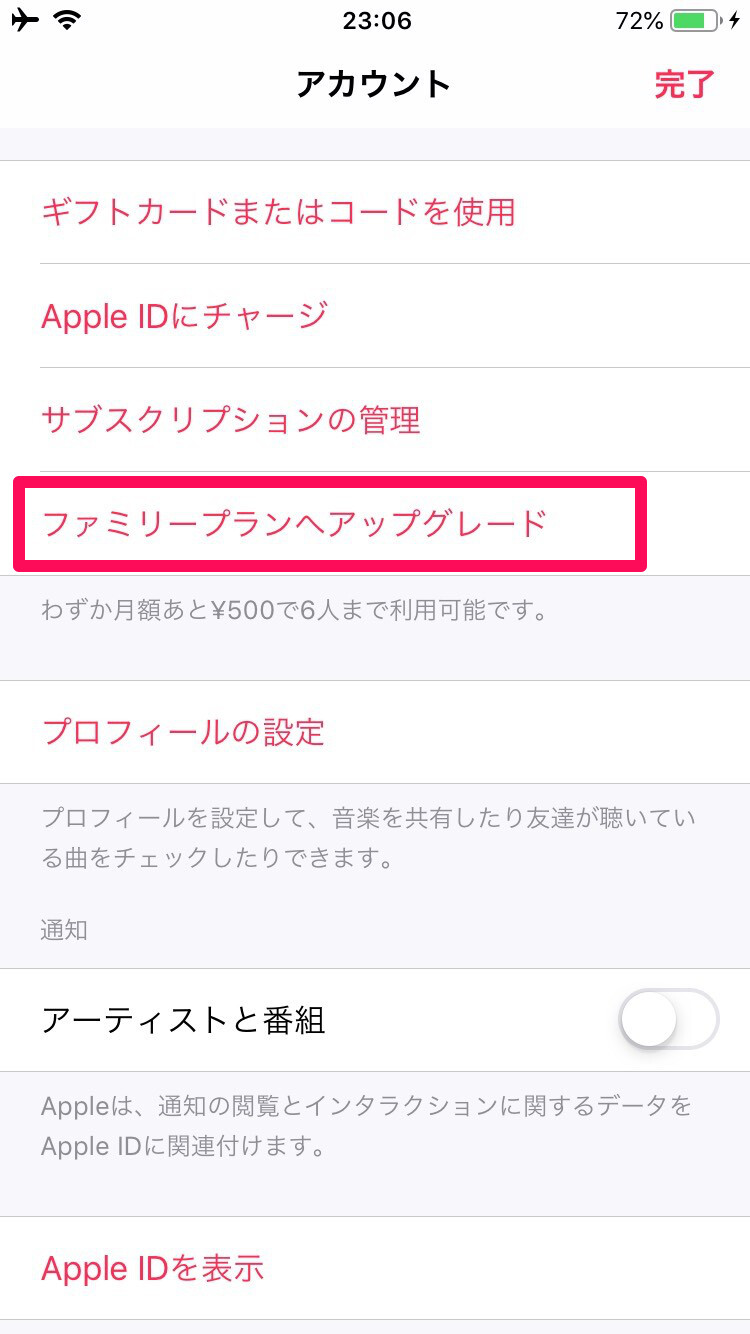
-
「ファミリープラン」が選択されていることを確認したら、下部の「アップグレード」をタップしてください。
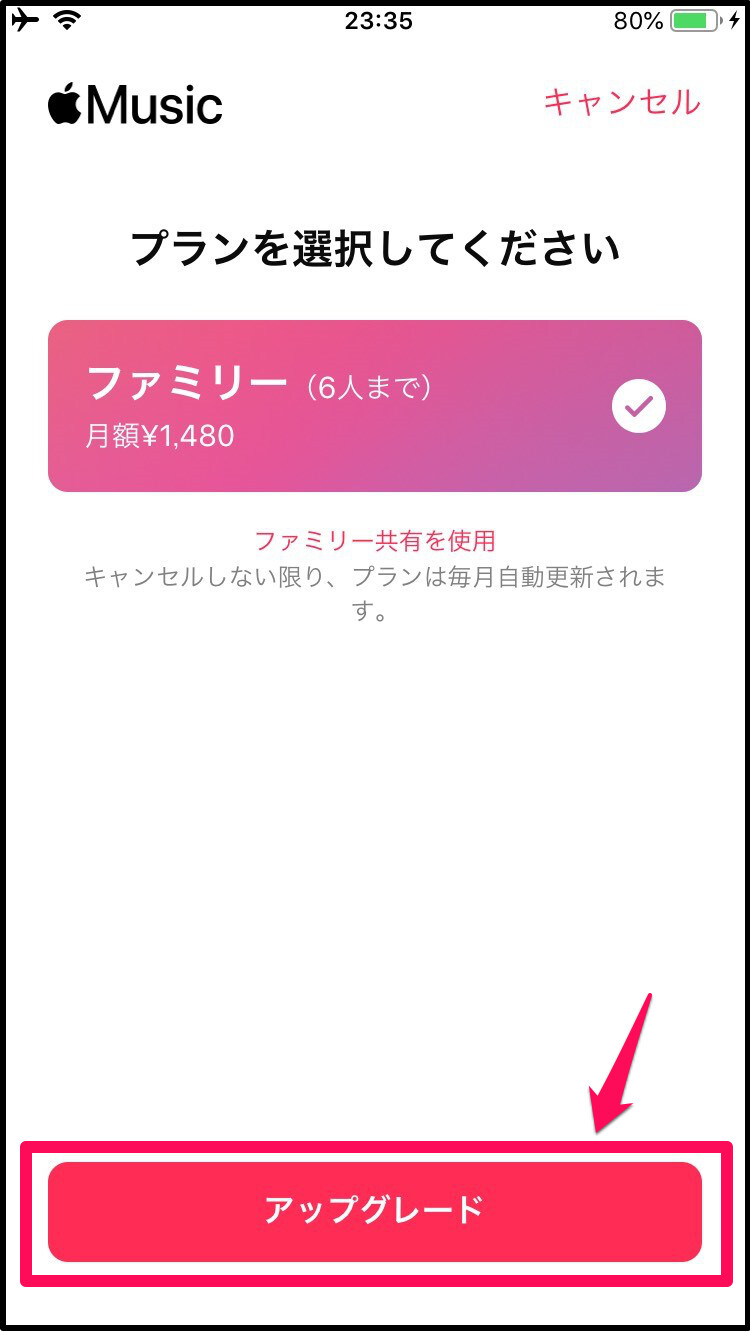
購入画面が表示されるため、購入の操作をしたら変更完了です。
Androidの場合のファミリープランへの変更方法
|
-
まずは、Apple Musicアプリを起動し、右上の「アカウント」をタップします。
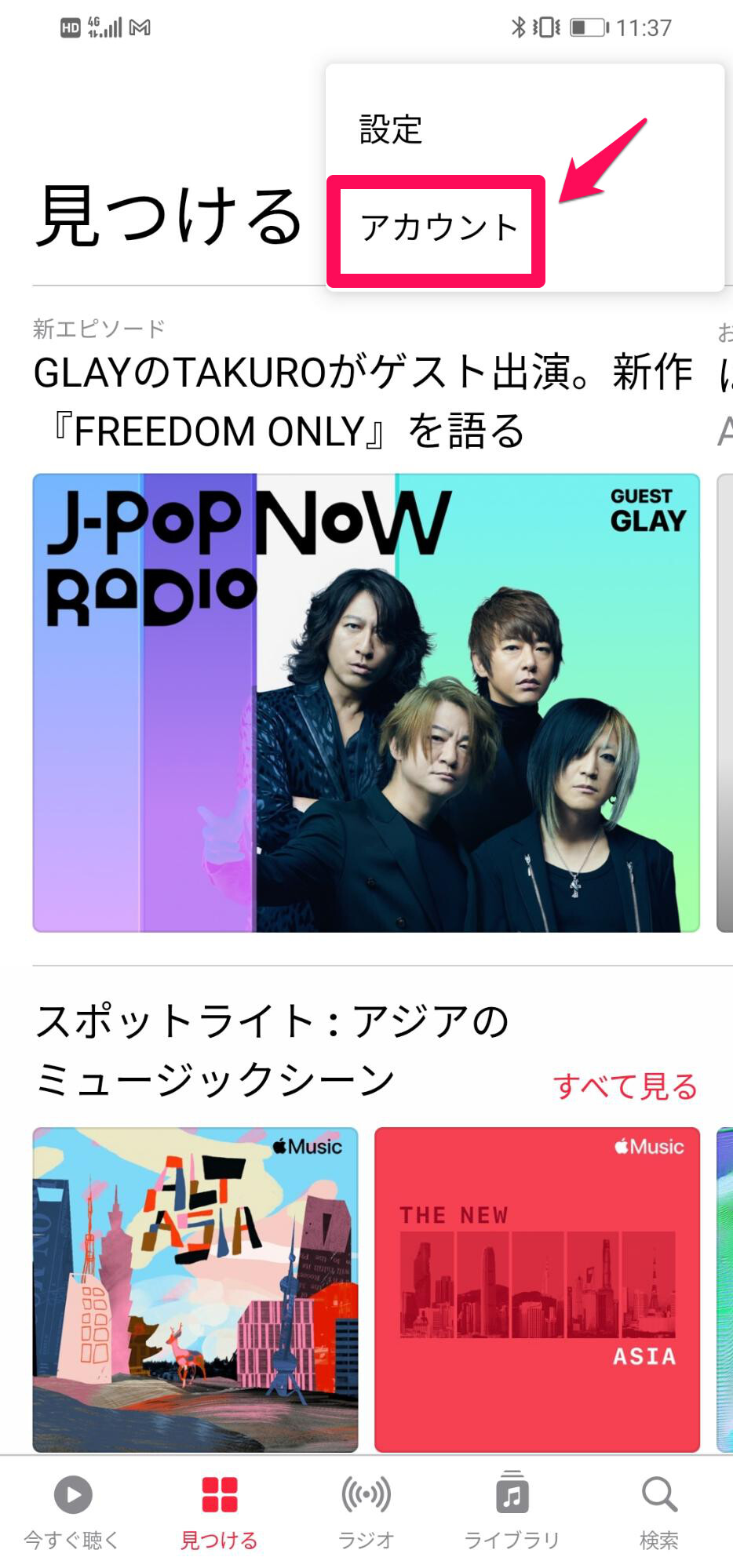
-
購入画面に遷移するため、内容を確認し「定期購入」をタップしたら変更完了です。
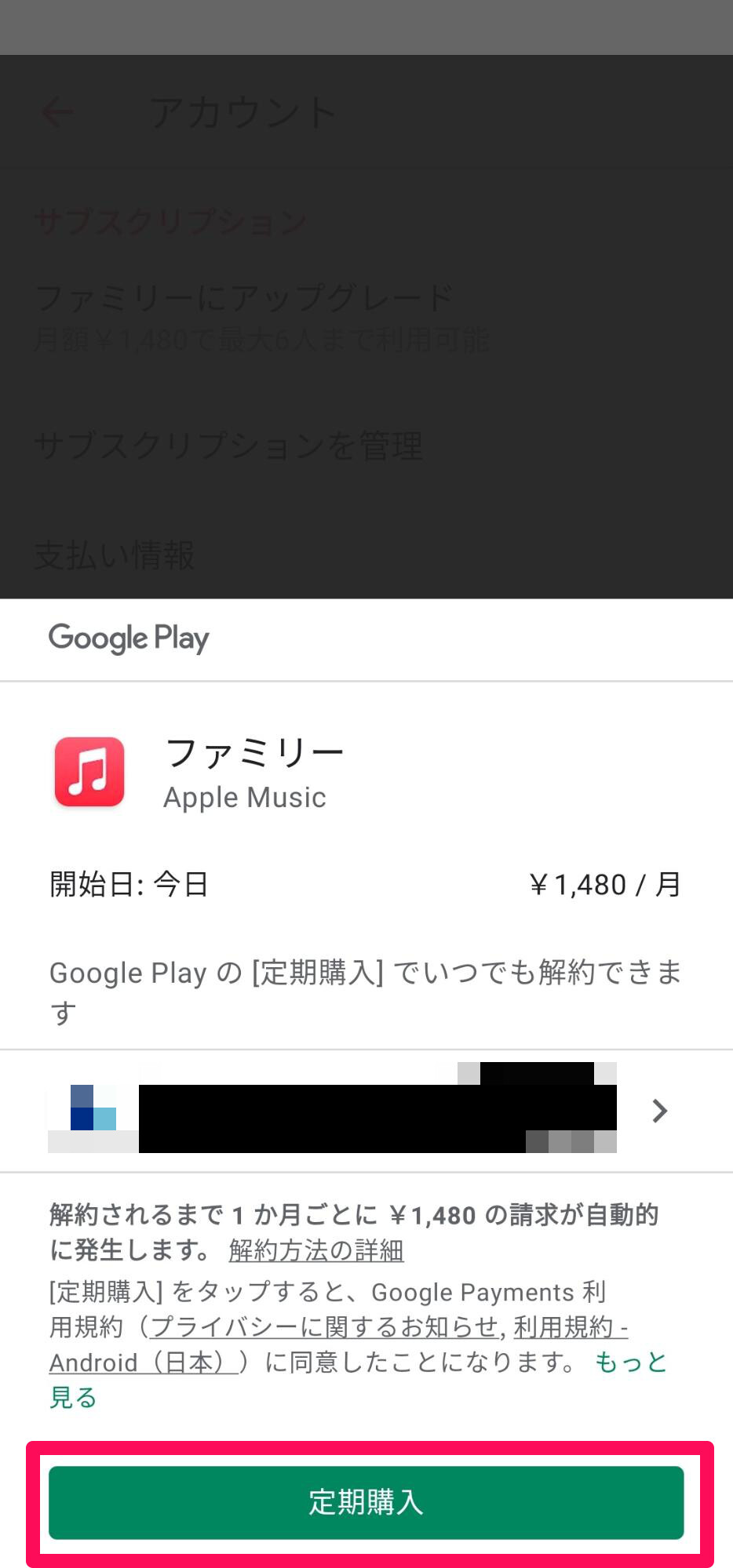
-
また、iPhoneやiPadを使用している場合は、端末自体の「設定」からプランを変更することも可能です。
iPhoneやiPadの「設定」からファミリープランへ変更する方法
|
-
まず、端末自体の「設定」を開きます。

-
設定画面上部の「自分の名前」が書いてある部分をタップしてください。
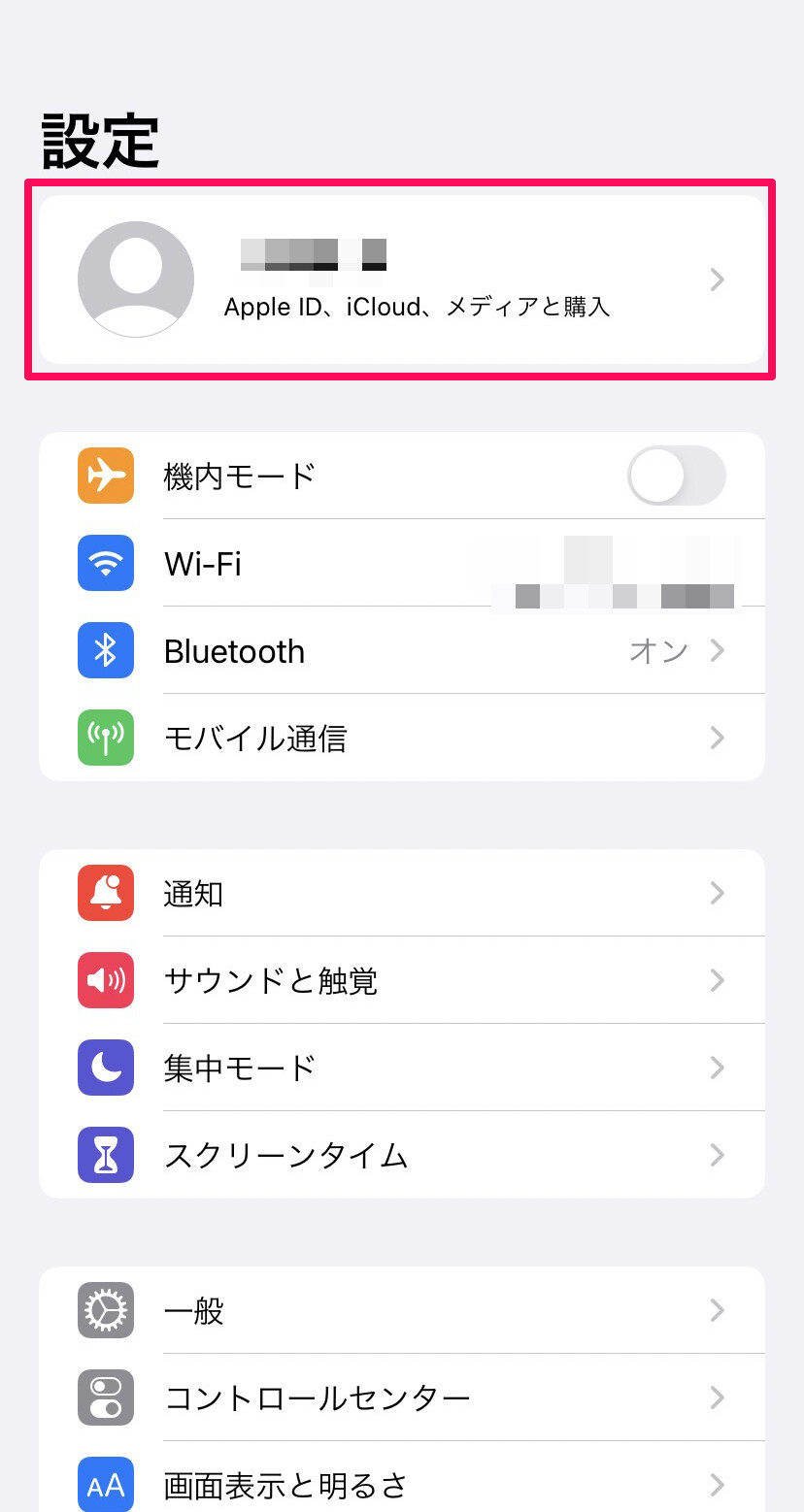
-
次に、「サブスクリプション」をタップします。
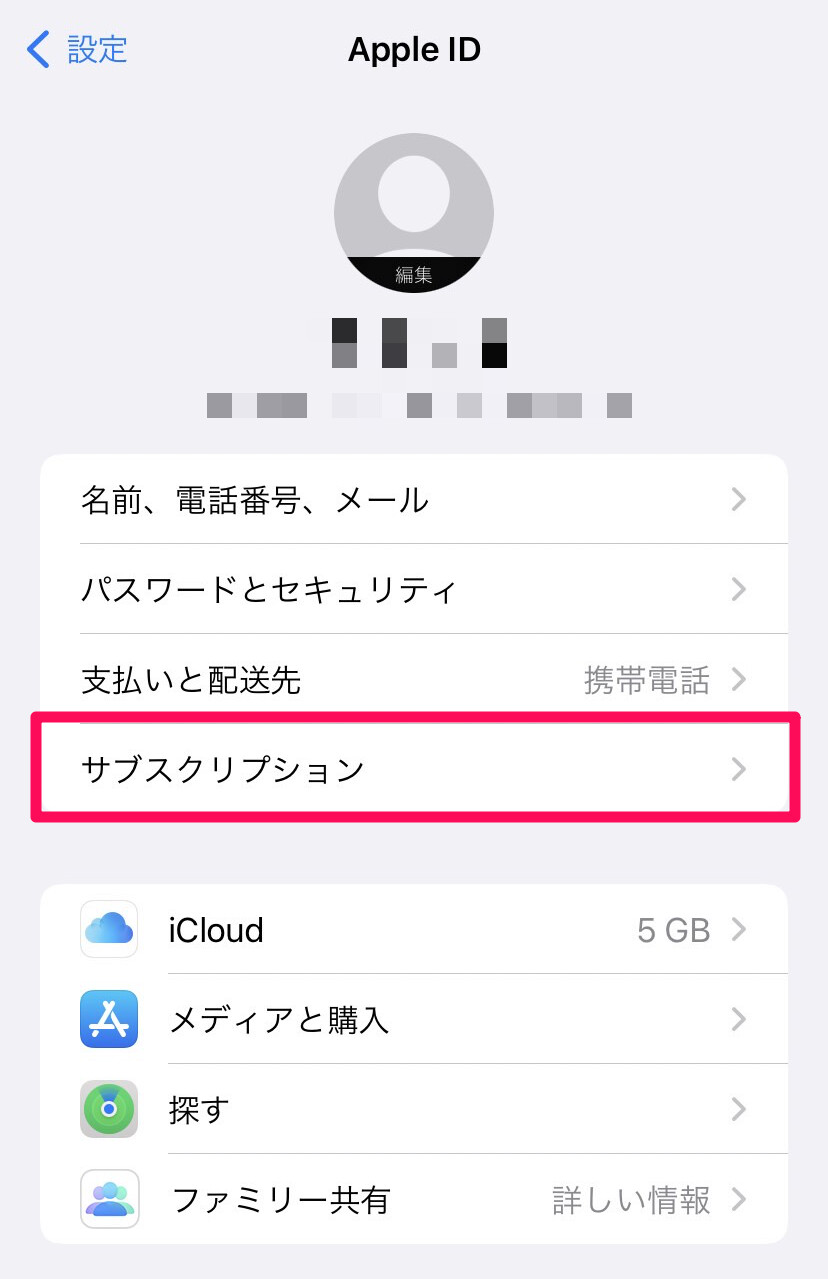
-
次に「Apple Music」をタップし、Apple Musicのプランが表示されたら「ファミリー」を選択します。
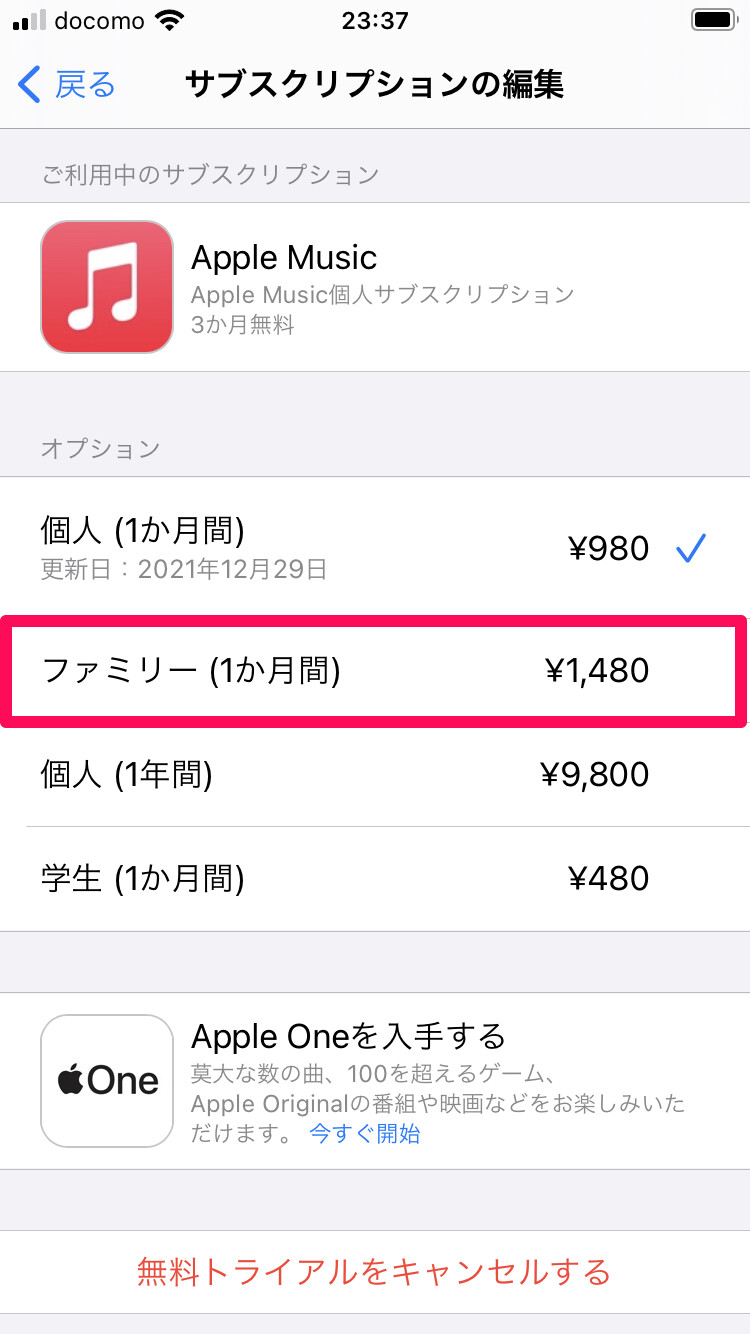
その後、購入画面に遷移するので、購入の操作をしたら変更完了です。
ファミリープランを家族や友人と共有する方法
Apple Musicのファミリープランで、家族や友人と「ファミリー共有」をする方法は以下のとおりです。
|
-
まず、端末の「設定」を開き、画面上部にある「自分の名前」をタップします。
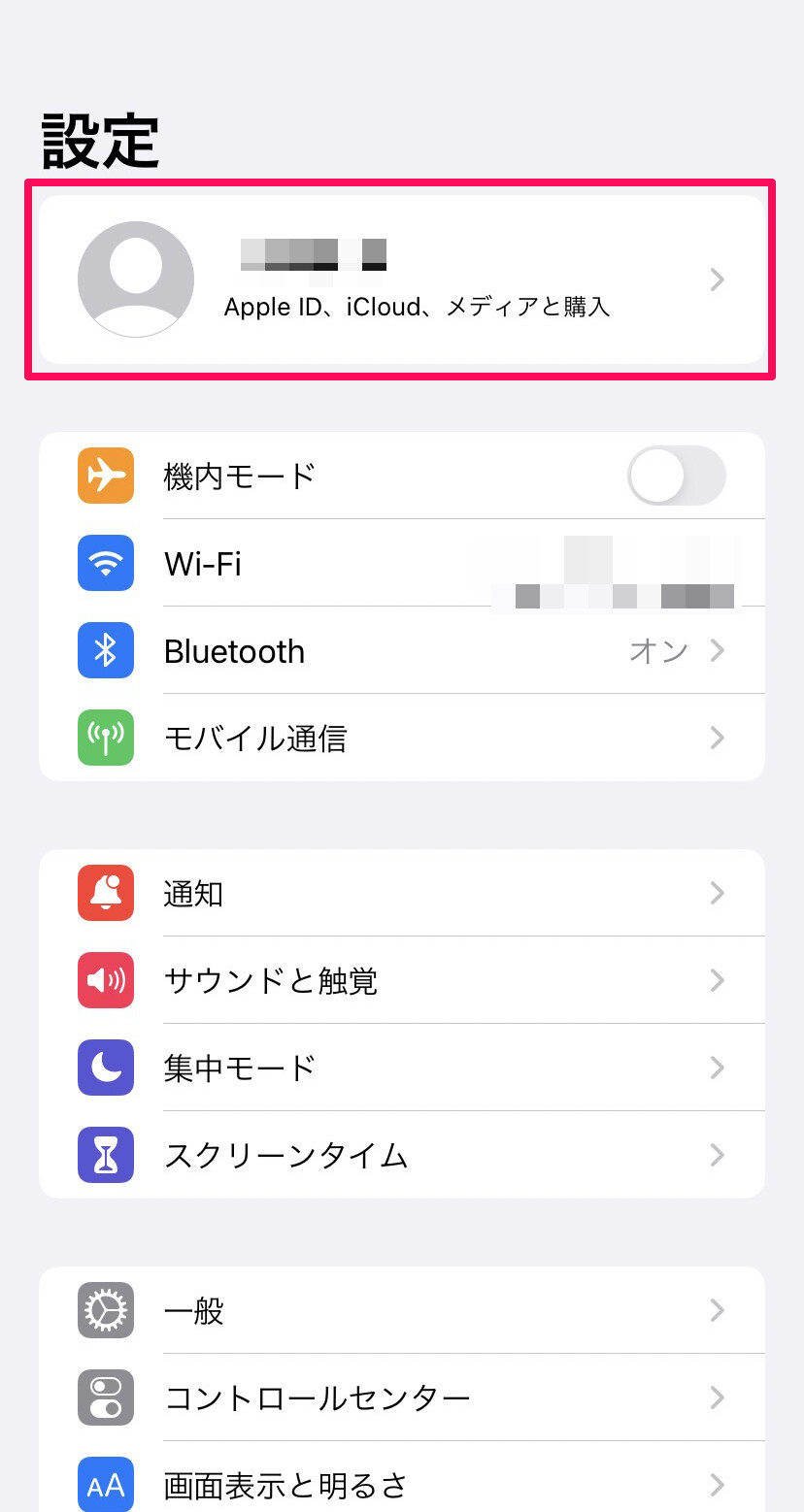
-
次に、「ファミリー共有」をタップします。
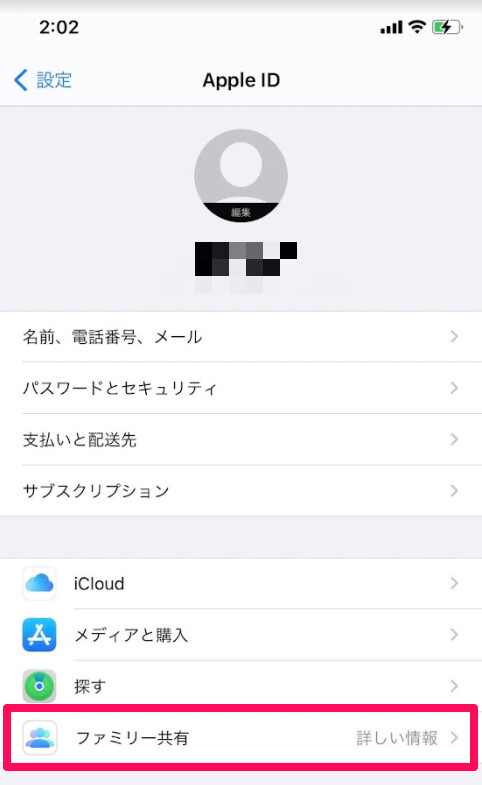
-
その後、「ファミリーを設定」をタップします。
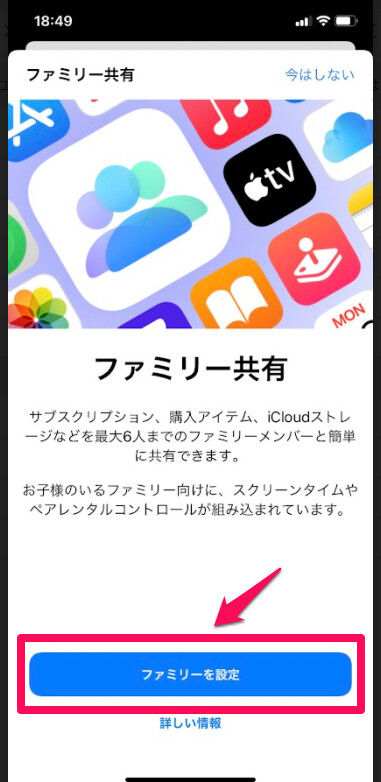
-
続いて、「登録を依頼」をタップします。
このとき、お子様がApple IDを持っていない場合は「お子様用アカウントを作成」をタップし、画面の案内に従い子ども用のアカウントを作成しましょう。すでにお子様が Apple IDを持っている場合は「登録を依頼」をタップし、アカウント情報を入力してください。
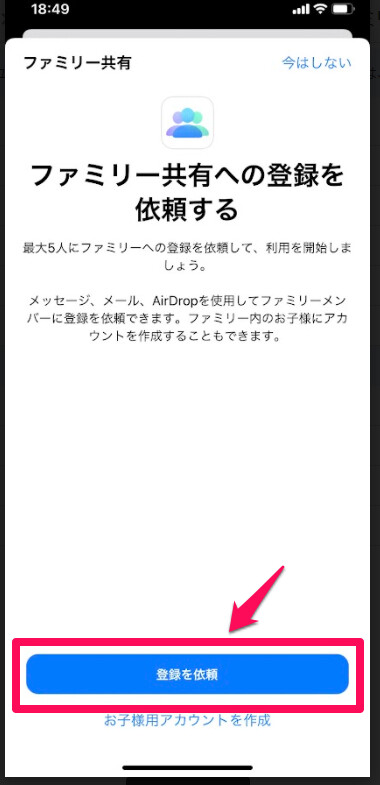
-
登録を依頼する選択肢が出てくるので、以下を参考にお好みのやり方を選びましょう。
- 共有したい相手とすぐに会える場合 : 「直接会って登録を依頼」
- 共有したい相手とすぐに会えない場合 : 「メール」「メッセージ」などを選択し、登録用URLを送付
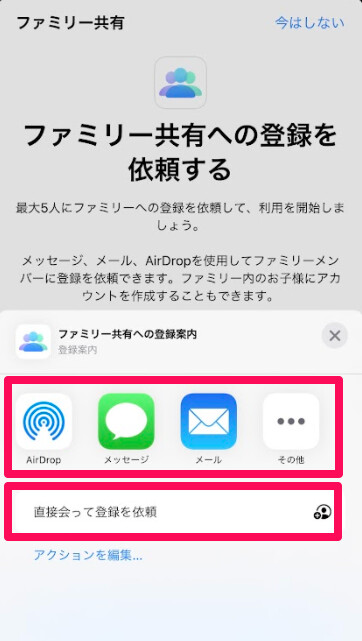
-
「直接会って登録を依頼」を選択すると、以下の登録画面が表示されます。共有したい相手に端末を渡して、アカウント情報を入力してもらいましょう。
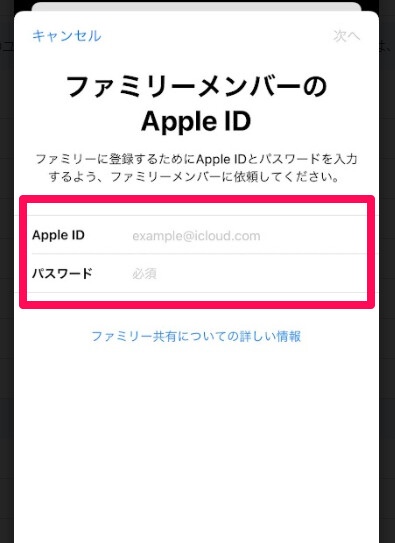
以上の方法で、ファミリー共有のグループを作ることができます。ファミリー共有のグループのメンバーは、自動的にApple Musicにアクセスすることが可能になります。
共有できないときの対処法
Apple Musicのファミリープランでファミリー共有ができないときの対処法は、以下の4つです。
|
それぞれ詳しく解説します。
・相手をファミリーメンバーに招待できているか確認する
ファミリー共有ができないときは、ファミリーメンバーに相手を正しく招待できていない可能性があります。
相手がちゃんと招待されているか、相手が正しい招待リンクを選択して参加したかを確認しましょう。
・ファミリー共有で「Apple Music」が「オン」になっているか確認する
ファミリー共有ができないときは、共有したい人の端末のファミリー共有の設定のうち、「Apple Music」が「オン」になっているかどうか確認しましょう。
「オフ」になっている場合、ファミリーメンバーに登録されていても正しく共有できません。
・iCloudをサインアウトする
iCloudにサインインしている場合、不具合が発生してファミリー共有が正しくできないことがあると言われています。
そのため、もしiCloudでサインインしているならば、サインアウトしましょう。
・Apple IDでサインアウトし、もう一度サインインし直す
上記の3つを試してもファミリー共有ができない場合は、Apple IDのアカウントを一度サインアウトして、サインインし直してみましょう。Apple IDのアカウントで不具合が発生している可能性があるためです。
Apple IDからサインアウトする方法は、以下のとおり。
|
ファミリープランで位置情報をオフにする方法
Apple Musicのファミリープランでファミリー共有をすると、メンバーに位置情報が知られてしまうことがあります。他人に居場所を知られたくないときは、以下の方法で位置情報をオフにできます。
|
-
まず、自分の端末の「設定」を開き、画面上部の「自分の名前」をタップします。
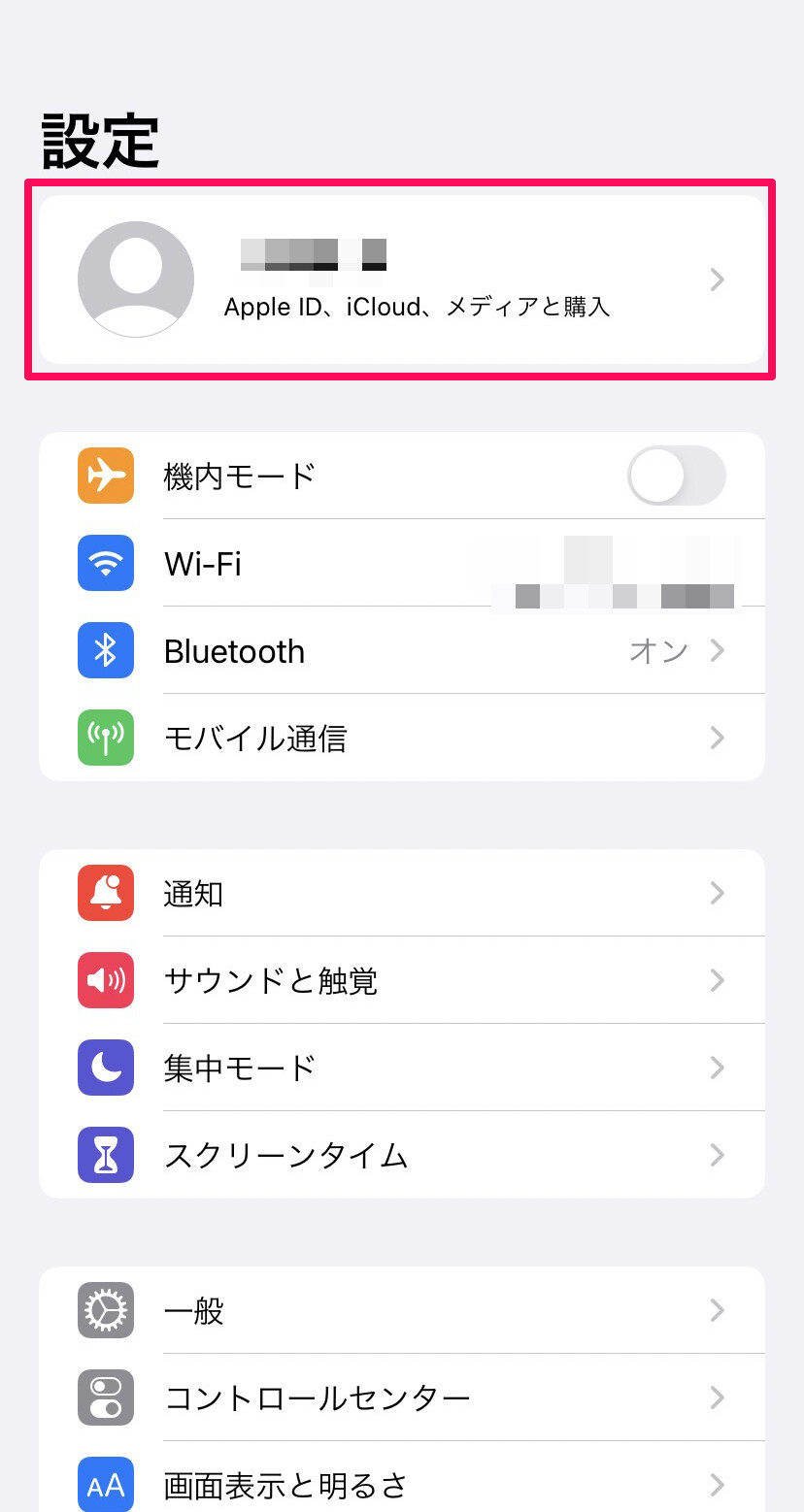
-
次に、「ファミリー共有」をタップします。
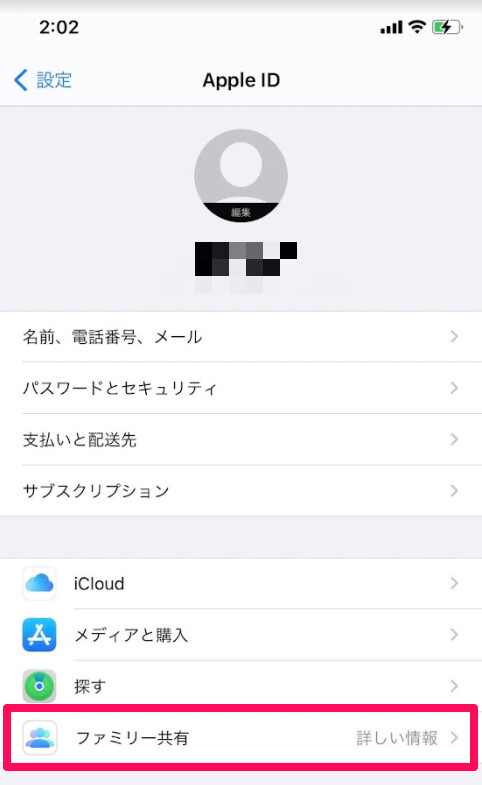
-
続いて、「位置情報の共有」をタップします。
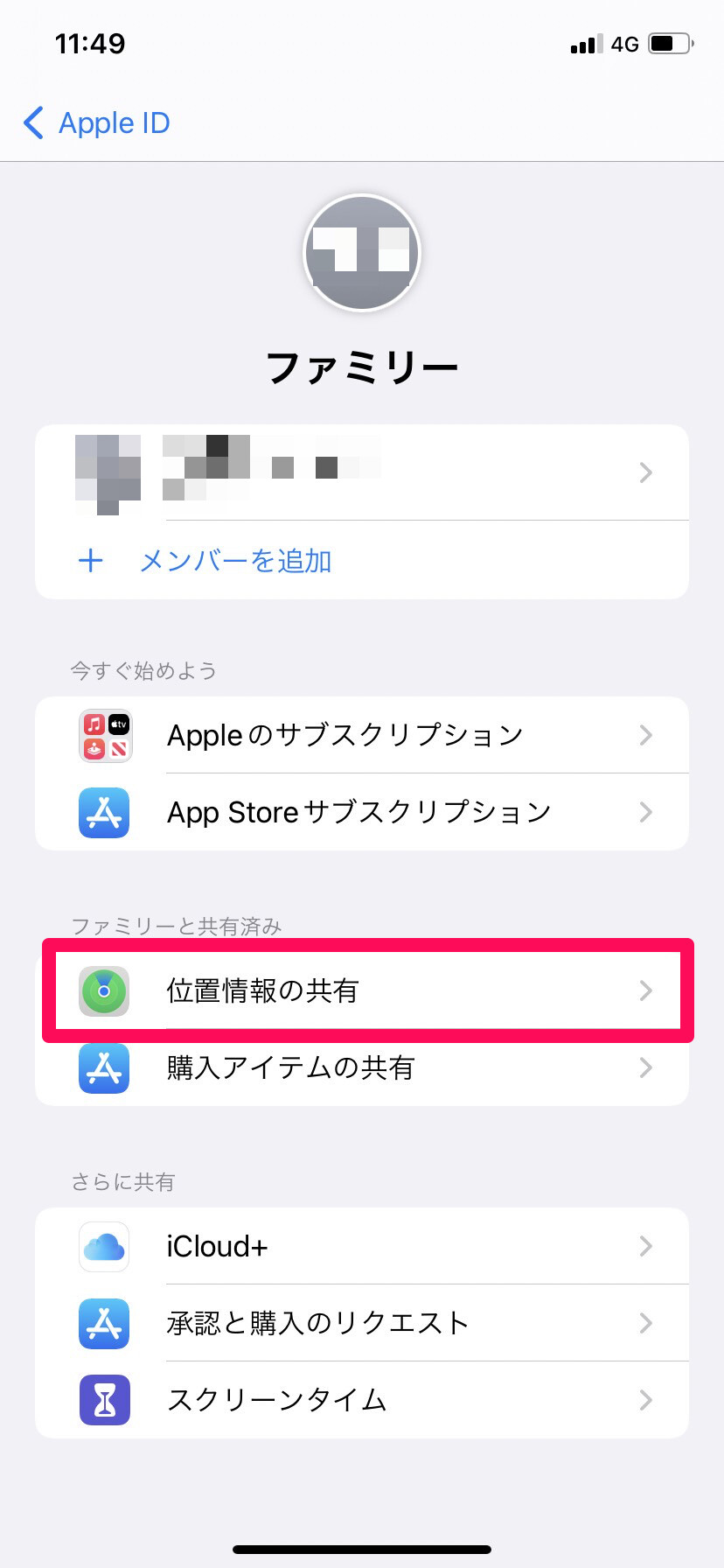
-
位置情報に関する設定画面が表示されるため、「位置情報の共有」のボタンをスライドし、オフに設定しましょう。
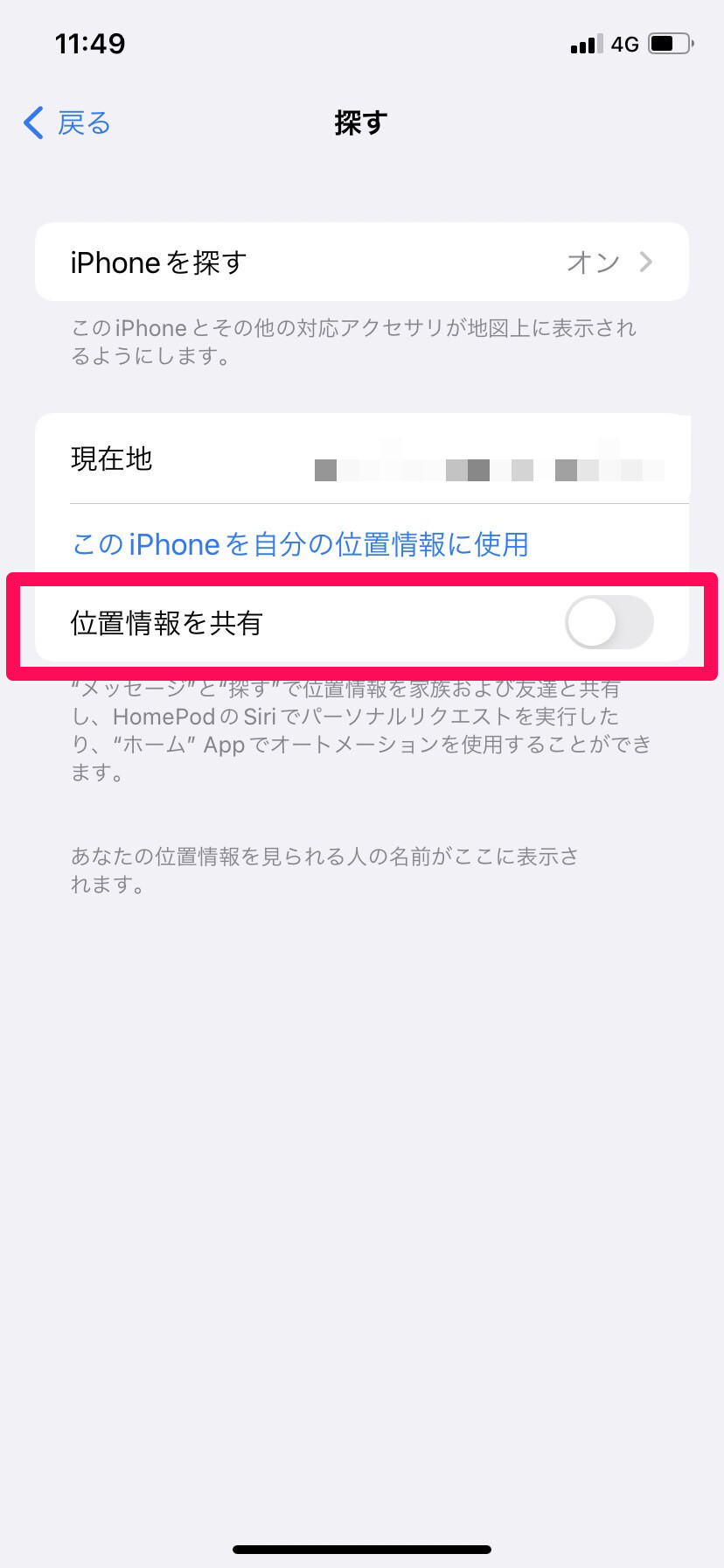
ただし、急に位置情報の共有をオフにすると、場合によっては相手に怪しまれることがあるでしょう。
そのため、共有をオフにする理由を事前に説明しておくと良いかもしれません。
ファミリープランに登録するメリット
ファミリープランに登録するメリットは主に以下の2つです。
|
それぞれ詳しく説明します。
「個人プラン」より1人あたりの月額料金が安い
Apple Musicのファミリープランの大きなメリットのひとつは、「個人プラン」より1人あたりの月額料金が安いこと。
仮にファミリープランを2人で利用する場合、1人あたりの月額料金は840円です。月額1,080円の個人プランより、月々の利用料金が280円安くなります。
最大6人まで利用できるため、共有する人数が増えるほどお得になるでしょう。
iTunes Storeで購入したコンテンツをメンバー間で共有できる
Apple Musicのファミリープランのメリットとして、iTunes Storeで購入したコンテンツをメンバー間で共有できることが挙げられます。
Apple Musicの楽曲数は1億曲(2022年10月26日時点)ですが、聴きたい・観たいコンテンツがApple Musicにないかもしれません。
その場合、iTunes Storeで欲しいコンテンツを単品購入し、メンバー間で共有することが可能です。
全員が同じコンテンツを購入しなくて済むため、お得だと言えるでしょう。
ファミリープランに登録するデメリット
ファミリープランに登録するデメリットは、主に以下の2つです。
|
それぞれ詳しく説明します。
プライバシー情報がメンバーに知られてしまう可能性がある
ファミリープランで「ファミリー共有」のメンバーになると、位置情報やインストールしているアプリなど、個人的な情報がグループ内で共有されてしまう可能性があります。
ファミリー共有を行う際は、「位置情報」「Apple Music」などのうち、どの機能を共有するか選択できます。共有したくない機能がある場合は、忘れずに「オフ」にしてください。
個人的な情報が漏れるとプライバシーが侵害されてしまうリスクがあります。そのため、メンバー間でどこまで情報を共有するかを、事前に確認しておくとよいでしょう。
有料コンテンツの請求が全て管理者にいくため、金銭トラブルが発生する可能性がある
ファミリー共有をしているメンバーの誰かが有料コンテンツを購入した場合、請求は全て管理者にいきます。
ファミリー共有をしている相手が家族であれば、スムーズに建て替えや返済ができる可能性が高いでしょう。
しかし、知人や友人同士でファミリー共有をしているのであれば、金銭トラブルを避けるために、きちんとルールを決めておく必要があります。
また、メンバーに未成年者がいる場合は、勝手に有料コンテンツを購入することを防ぐために、「承認と購入のリクエスト」機能を活用することをおすすめします。
この機能は、未成年者が何か購入しようとした際に、管理者に通知が届くというもの。
未成年者の購入を把握したり制限したりできるため、安心につながるでしょう。
Apple Music ファミリープランを利用する際の注意点
Apple Musicでファミリープランを利用する際の注意点は、主に以下の2つです。
|
それぞれ詳しく説明します。
端末にダウンロードした楽曲の共有はできない
Apple Musicをファミリープランで利用すると、メンバー同士で様々なコンテンツを共有できますが、端末にダウンロードした楽曲は共有できません。
そのため、オフラインで音楽を聴きたい場合は、各々がそれぞれの端末に楽曲をダウンロードする必要があります。
Apple Music ファミリープランに関するよくあるQ&A
ここからはApple Music ファミリープランに関する、以下のQ&Aについて解説します。
|
プランを利用する前に、少しでも疑問を解消しておきましょう。
機種変更をしても、ファミリープランを利用できる?
機種変更しても、新しい端末から今までと同様のApple IDでログインすれば、ファミリープランを利用できます。
ただし、変更前の端末にダウンロードした楽曲は引き継がれません。新しい端末でも、改めてダウンロードしてください。
個人プランからファミリープランに変更すると、ライブラリ内の楽曲は消える?
プランを変更しても、ライブラリ内の楽曲は消えません。
今まで聴いていた楽曲は、そのまま聴けます。
ファミリープランは家族だけでなく友人と一緒に利用してもいい?
Apple Musicのファミリープランは、家族だけではなく友人と一緒に利用できます。
ただし、月額料金や有料コンテンツの購入料金はまとめて管理者に請求されるため、金銭トラブルに発展することがないよう、ルールを決めるようにしましょう。
ファミリー共有をすると、位置情報が知られてしまうって本当?
ファミリー共有をする際に、「位置情報」の共有を「オン」に設定した場合、位置情報が共有メンバーに知られてしまいます。
その他にも、「購入コンテンツの共有」を「オン」に設定すると、アプリのインストール状況を知られてしまうことがあります。
プライバシーが気になる場合は、「Apple Music」以外の機能の共有を「オフ」にした状態でファミリー共有をするとよいでしょう。
Apple Music ファミリープランを解約する方法
Apple Musicのファミリープランを解約する方法は以下のとおりです。
|
Apple Musicからサインアウトしたり、Apple Musicのアプリをアンインストールしたりするだけでは解約したことにならないため、注意しましょう。
ファミリープランを活用してApple Musicをお得に楽しもう
Apple Musicのファミリープランは、月額1,680円で最大6人がそれぞれのデバイスから音楽を聴くことができるもの。個人プランより月額料金が安くなったり、iTunes Storeで購入したコンテンツをメンバー間で共有できるというメリットがあります。ファミリープランを活用して、Apple Musicをお得に楽しみましょう。
ファミリープランを試してみる他のプランもあわせて比較したい場合はこちらをご覧ください。











